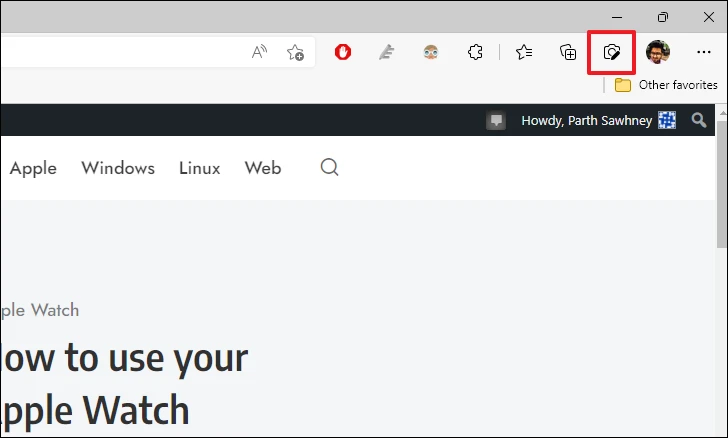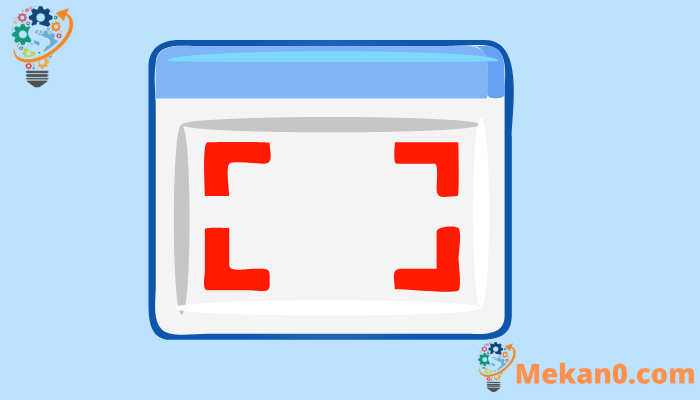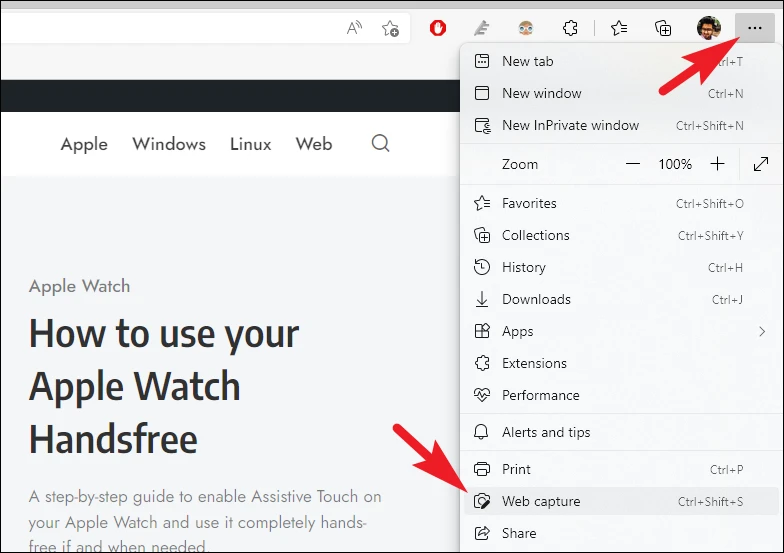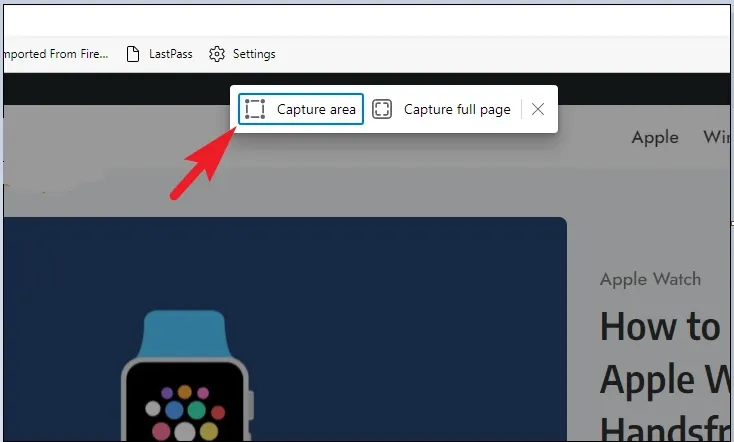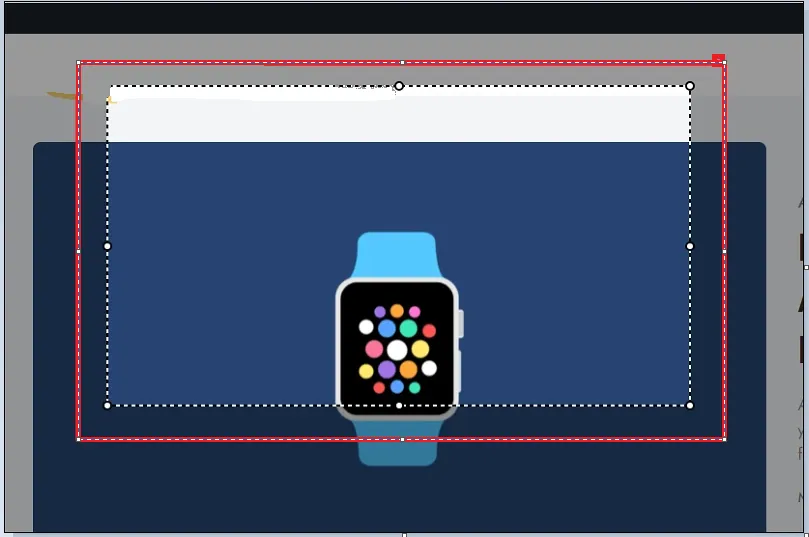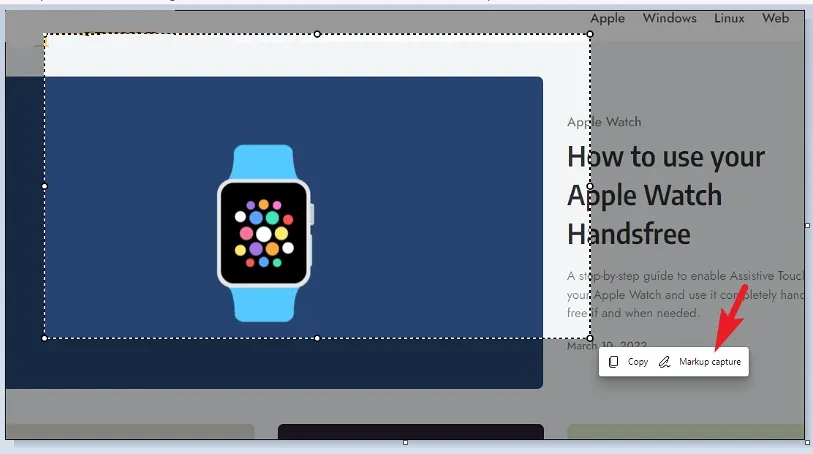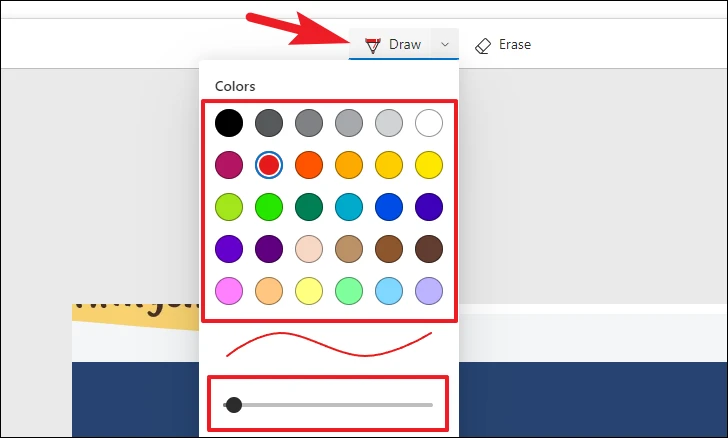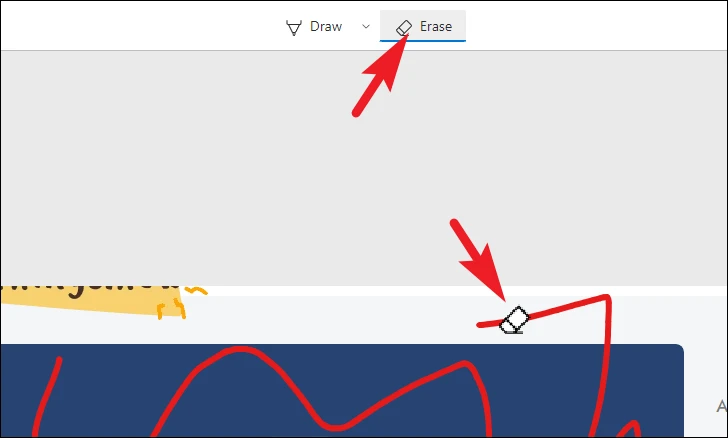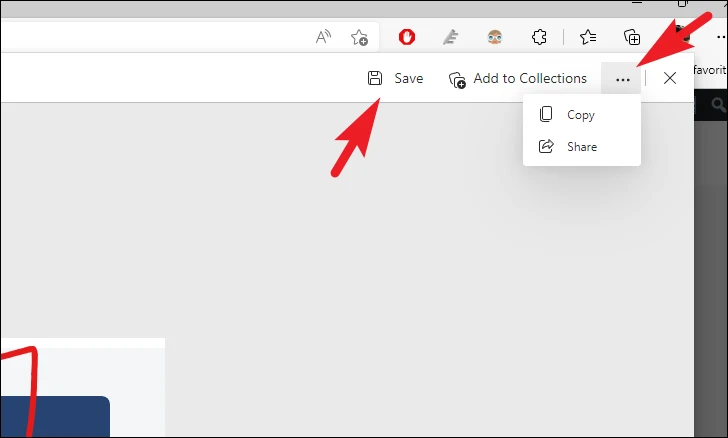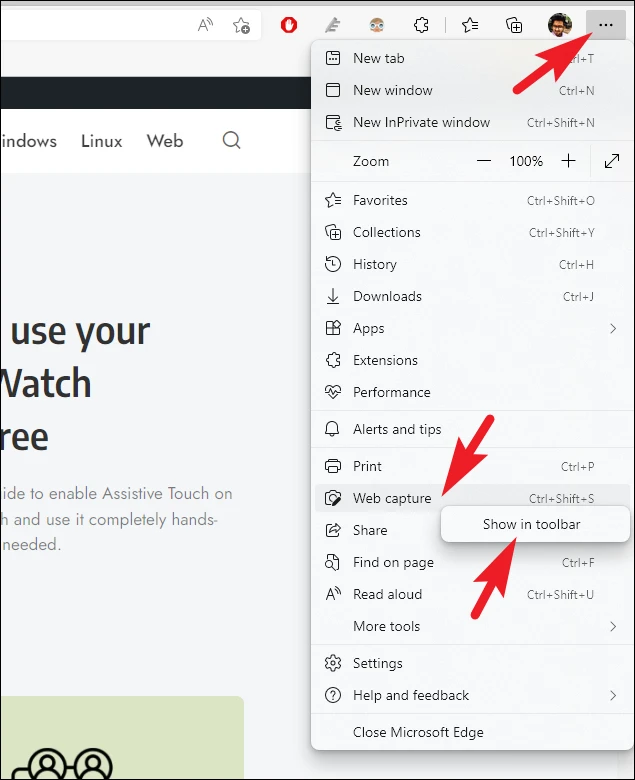Preme et annota in screenshot et sine labore communica utendo pluma "Web Capture" in Microsoft Edge.
Tabernaculum sumptum valde utile in diversis occasionibus, necesse est ut aliquem tortorem mittere ostendens ubi certo pasco constituas, vel aliquas informationes in futurum in screen propositas servare velis, aut rem ridiculam fortasse esse. . Meme communicare vis cum amico qui non est in instrumentis socialibus plaustri.
Usus causarum illimitata est, sed saepe app separatum aperiens ut eenshotsscrae moras nos capiat vel ex toto relinquat. Fortunate, si Microsoft Edge uteris ut cotidie launcher, navigatoris constructum in "Tela Captura" uti potes ut pluma faciliter emissiones accipias.
Captura interretialem te permittit ut emissarii screenshots sumas tum instrumenta ad imaginem annotandam si opus est. Tamen mementote, cum pluma Captura interretialis facilior fiat per navigatrum, screenshots e navigatro capere non poteris.
Utere "excipio telam" pluma in Edge ut click a tortor
Facile accedere potes pluma Capture interretialem e plena menu in navigatro Microsoft Edge. Quin etiam illud ad instrumentum tuum ad accessum facilem accedere potes si pluma frequenter uti velis.
Ut click in tortor utens captione interretiali, caput super menu Satus et deprime in tabula Edge sub sectione apps inaugurata sita. Praeter id, type EdgeIn indice ad faciendam inquisitionem applicationis.
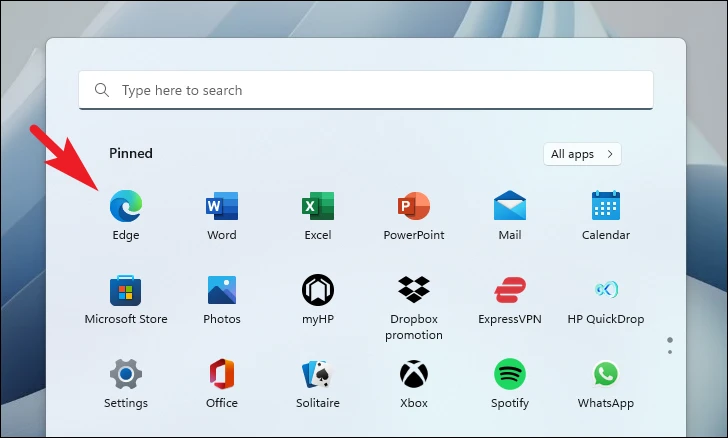
Tum, cum in pagina telaris es, screenshots accipere velis, deprime "Ellipsis" iconem in summitate ius navigatri fenestrae plenam indicem revelare. Deinde, e indice pleno, pone ac deprime optionem "Telam Capturae". Vel, claves meas etiam premere potes Ctrl-+ shift+ Ssimul in tincidunt convocare. Hoc instrumentum interretialem capturam in scrinio tuo adducet.
Nunc, si vis in certa parte velum strepere, deprime in puga Capturae Area. Alioquin, si vis plenam screens offensionem accipere, preme Capturam Paginae plenae pergere.
Si in certa parte scrinii strepere libet, linea transversa in scrinio tuo apparebit. Nunc preme et puga pyga muris sinistrum tene et per tegumentum tuum trahe ut aream desideratam deligendam. Dimitte ipsum semel in area electus est.
Ut mus pyga dimittis, promptum obductum in screen apparebit. Si vis directe effingo et communica in screenshot utendi msgstr methodo, deprime in Bulla Exemplar. Alioquin, si tortorem notare vis, preme in Markup Captura puga pergere. Si optio Markup Captura seligatur, fenestram separatam in scrinio tuo aperies.
Ex fenestra separatim aperta, preme bullam trahe ad indicem colorum revelandum. Tum deprime colorem quem vis ex palette eligere. Deinde trahunt lapsus trans ad augendam crassitiem Markup Instrumenti.
Instrumentum scannum etiam eligere potes strepitando deprimendo Scan. Deinde, ut instrumentum abrasum utere, preme ac puga pyga mus sinistra tene et extra lineam notae trahe eam abolere velis.
Cum tibi facta sunt cum annotationibus ad placitum tuum, preme tesseram Servae ad imaginem conservandi in tuo defalta indicem presul. Alioquin deprime iconem "Ellipsis" in summitate dextro fenestrae ad plenam indice revela. Deinde, exemplum tap ut imaginem pro clipboard effingas, vel puga Share puga ad participes imaginis utens methodo praelata.
Et hoc est, id est quomodo emissarium cum Edge strepere potes et eam iuxta optionem tuam communica.
Si exercitatione tua te requirit ut eenshotsscray assidue accipias, etiam plumam "Web Capture" ad Edge toolbar pro commoditate tua suspendere potes.
Ad pin "excipio telam" ad Edge toolbar Preme iconem "Ellipsis" in sectione dextra superiori fenestrae navigatoris tui ut plenam indices aperias. Deinde e tabula plena, elige "Optionem Web Capturam" et in eam ius-click, tunc deprime "Ostende in Toolbar" optione ut ad toolbar suspendendum.
Captura interretialem nunc ad tilium tuum confixi erit, eoque facilius nunc accedere potes.